從 https://www.onshape.com/cad-blog/introducing-the-onshape-education-plan 得知, Onshpae 除了提供各種身份的用戶有使用限度的免費帳號以外, 從 2016.04.07 開始更加碼, 讓教育單位可以免費, 且沒有使用限度的情況下, 來探索使用這個劃時代的雲端電腦輔助機械設計套件.
穩定的網路連線是使用 Onshpae 的必要條件
假如電腦教室網路連線穩定, 六十名學生可以同時利用 Firefox 或 Chrome, 登入到 Onshape 執行協同產品設計, 登記免費的教育單位專用帳號後, 只要完成電子郵箱驗證, 就會自動登入系統.
Onshape 的 Document 是專案容器
登入後, 可以利用左側的 Tutorials & Samples 來了解 Onshpae 的用法:
Onshape 中的 Documents 為設計專案層次 (Project level) 的文件庫 (Container), 可以納入 3D 零件, 3D 組件, 工程圖, 以及從外部轉入的各式檔案.
Onshape 操作無需存檔, 而且保有流程版本
在 Onshpae 環境中操作零件繪圖, 使用者無需手動存檔, 只要完成任何操作, 都會自動儲存版本, 而且可以在各版本之間遊走.
登入 Onshape, 就可以利用左上角的 Create 按鈕建立 Document 專案文件, 然後再利用左下角的 + 號, 選擇要建立零件, 組件, 工程圖或者是從本地端上傳各式文件.
假如是建立零件, 與其他 MCAD 套件類似, 可以選擇 Sketch 再選擇作圖平面, 或者先選擇作圖平面, 再選擇 Sketch 繪製平面輪廓, 輪廓繪圖, 可以直接在 3D 環境畫圖, 或者利用滑鼠右鍵帶出 View normal to sketch plane 的功能, 以垂直繪圖面的平面上進行繪圖.
Onshape 可以轉出各式檔案
各種基本的平面繪圖與尺寸標定或約束條件設定, 都與其他傳統的單機 MCAD 大同小異, 雖然 Onshape 與 Solid Edge 採用相同的 PARASOLID kernel, 但是所有的零組件檔案, 可以直接以點選下方的零組件 Tab, 再以滑鼠右鍵帶出 Export 功能, 然後轉成 PARASOLID 或 ACIS 核心檔,甚至也能直接轉成 Solidworks 格式檔案, 當然也能轉成 IGES, STEP, RHINO, STL 等格式.
Onshape 擁有直覺的組立約束
當使用者在 Onshape 零件繪製模式下完成基本零件, 就可以利用左下方的 + 建立組立檔, 將各零件一一放入進行組裝.
Fastened mate 主要用於焊接式的組合, 約束條件置入後, 兩個零件間已經沒有任何自由度而結為一體.
Revolute mate 主要用於旋轉軸式的組合, 約束條件置入後, 兩個零件間只留下一個旋轉自由度.
Slider mate 主要用於滑塊式的組合, 約束條件置入後, 兩個零件間只留下一個平移自由度.
Planar mate 主要用於面接式組合, 約束條件置入後, 兩個零件面對面靠接, 只允許兩個方向的移動自由度, 以及垂直靠接面方向的一個旋轉自由度.
Pin slot mate 主要用於插銷式組合, 約束條件置入後, 兩個零件具有旋轉與側向平移等兩個自由度.
Ball mate 主要用於球接頭式的組合, 約束條件置入後, 將保留3個方向的旋轉自由度.
Tangent mate 則是比較特殊的相切組立, 約束條件置入後, 兩個零件將始終保持相切的關係.
簡單的組立應用
根據上述基本功能, 就可以完成下列腳踏車鏈條的基本組立:
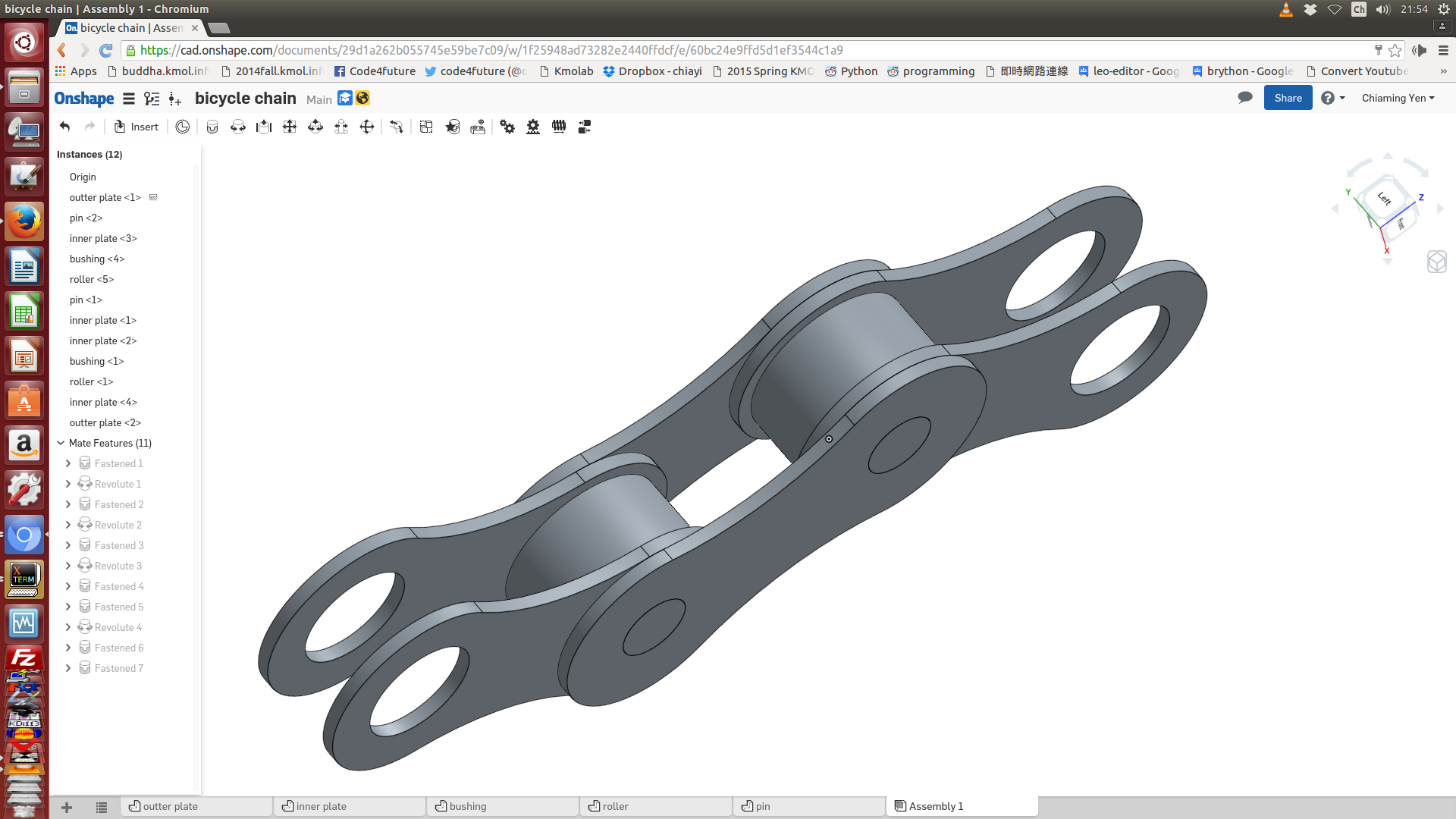
教育版對應帳號下所完成的 Bike chain Document.